Zvanu pāradresēšana, zvanu grupas un vienlaicīga zvanīšana programmā Microsoft Teams
Varat pāradresēt zvanus uz citu numuru vai Teams dalībnieku vai zvanīt uz citu numuru, zvanot uz savu darba numuru.
Zvanu pāradresēšanas iestatīšana
Piezīme.: Zvanu pāradresēšana ir pieejama tikai vienam zvanam.
Lai sāktu zvanu pāradresēšanu, atlasiet Iestatījumi un 

Sadaļā Zvanu apstrāde un pāradresēšana atlasiet pārslēgu, lai izvēlētos, kā apstrādāt visu zvanu pāradresēšanu, vai iestatiet atšķirīgas atbildes dažādiem scenārijiem. Varat izvēlēties zvanus pāradresēt uz balss pastu, jaunu numuru vai konkrētai kontaktpersonai, zvanu grupai vai pārstāvjiem.
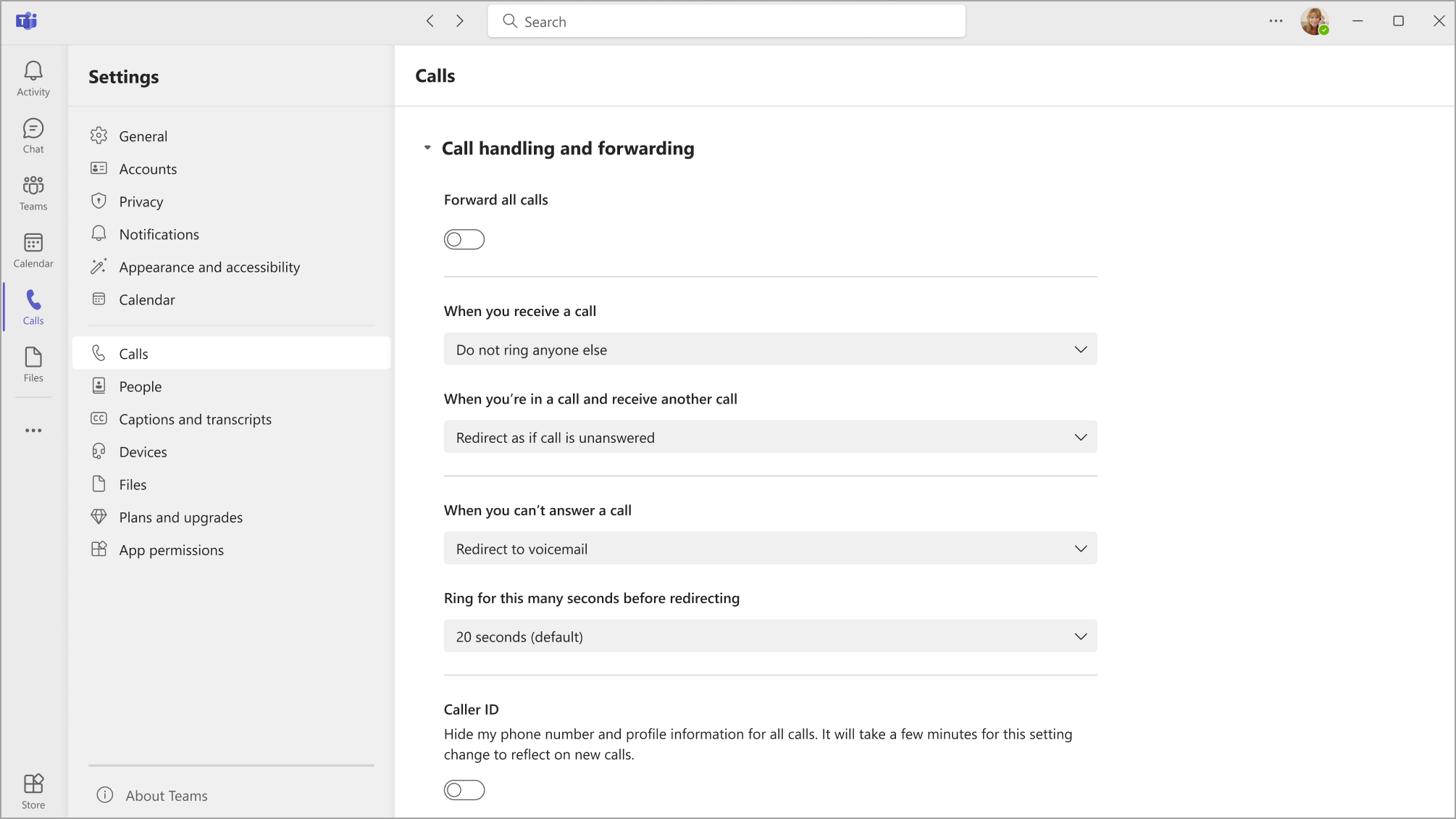
Padoms.: Uzziniet, kā iestatīt pārstāvi un pāradresēt savus zvanus citām personām vai grupām.
Piezīme.: Ja iestatījumos nav redzamas zvanu pāradresēšanas opcijas, visticamāk, jums nav Enterprise Voice vai Business Voice licence. Ņemiet arī vērā, ka, lai licenču izmaiņas stātos spēkā, var paiet līdz pat 24 stundām.
Zvanu grupas izveide
Zvaniet grupas dalībniekiem, lai saņemtu zvanus jūsu vārdā. Kad tie ir izveidoti, varat izmantot iepriekšējā sadaļā sniegtos pāradresēšanas norādījumus, lai zvanus pāradresētos zvanu grupai.
-
Lai sāktu darbu, Teams augšdaļā


-
Sadaļā Pārvaldīt zvanu grupu atlasiet Pievienot zvanu grupu, lai izveidotu jaunu grupu, vai Rediģēt, lai mainītu dalībniekus, iestatījumus vai zvanu secību, ja jau esat izveidojis zvanu grupu.
-
Sadaļā Pievienot personas pievienojiet zvanu grupā personas, kurām vēlaties pievienot zvanu. Zvanu grupā var būt līdz pat 25 personām.
Piezīme.: Ir jāpievieno personas no jūsu organizācijas. Tālruņu numuri netiek atbalstīti.
Varat atlasīt secību, kādā zvani tiek pāradresēt jūsu zvanu grupas dalībniekiem, vai arī varat izvēlēties, lai zvani zvanītu visiem grupas dalībniekiem vienlaikus.
-
Atlasiet nolaižamo sarakstu virs grupas dalībnieku saraksta, lai izvēlētos savu zvanu secību — Visi vienlaikus vai Tālāk redzamajā secībā.
-
Ja atlasāt Tālāk redzamajā secībā, zvanu grupas dalībniekus varat vilkt uz vēlamo pasūtījumu, lai saņemtu zvanus.
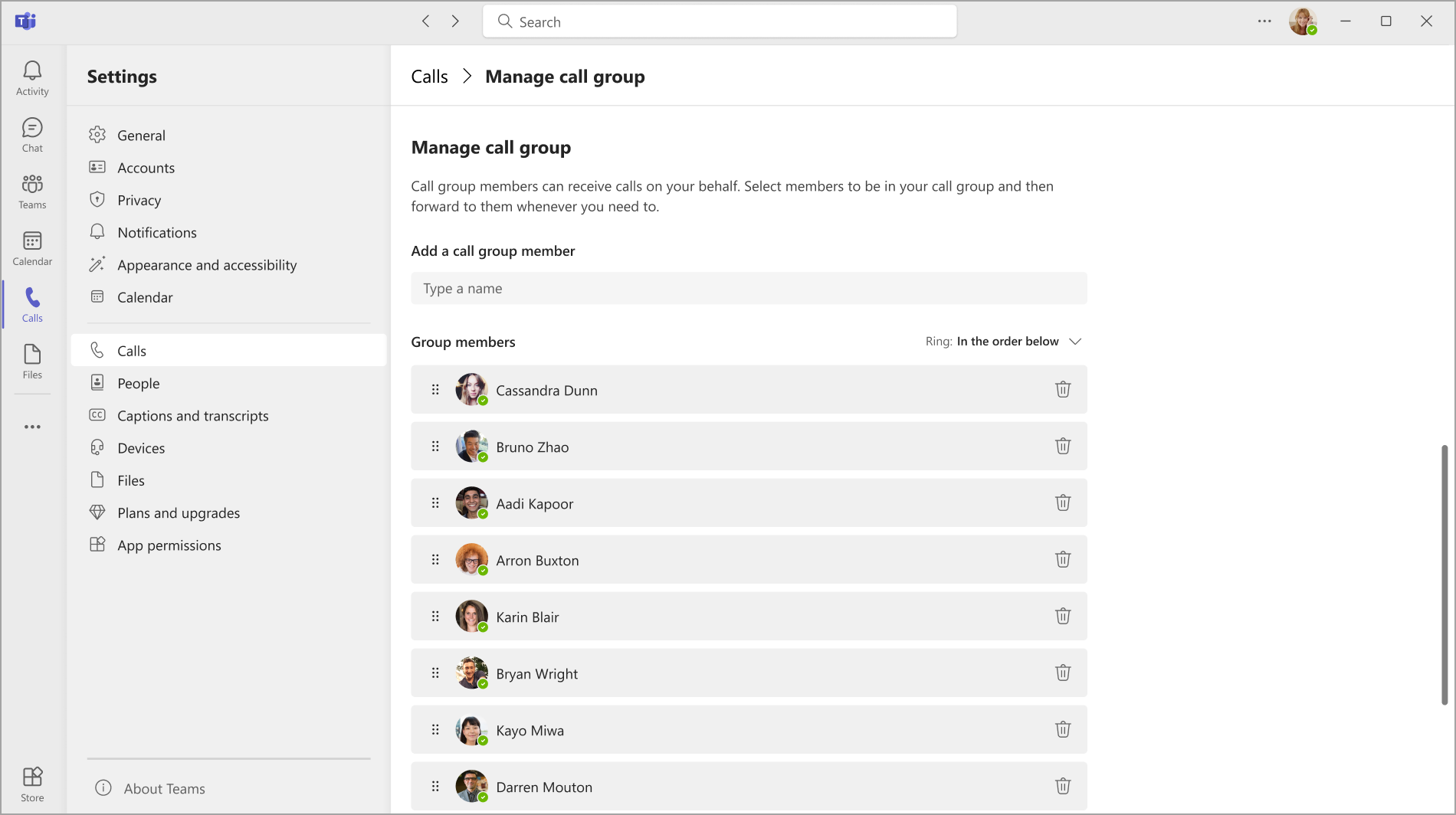
Grupas zvanu adresāts ir mazāk traucējošs nekā citas zvanu pāradresēšanas formas, jo adresāti iestatījumos var izvēlēties, kā saņemt paziņojumu par ienākošo zvanu, kā arī izlemt, vai uz to atbildēt.
Piezīme.: Mobilās ierīces saņems zvanu grupas paziņojumus tikai tad, ja tām būs iestatīts reklāmkarogs un zvana signāls.
Teams SIP ierīces zvanu pāradresēšanas iestatīšana
Ierīces galvenajā izvēlnē atlasiet cfW noapaļoto pogu. Tiks parādīts Teams zvanu pāradresēšanas statuss un norādījumi par to, kā to mainīt, izmantojot numuru sastādīšanas līdzekļu kodus.
Piezīme.: tālākie ierīču modeļi pašlaik neatbalsta zvanu pāradresēšanu: Yealink T30, Yealink T30P, Cisco 6821, Poly Trio 8500, Poly Trio 8800 un AudioCodes IP tālruņi.
Vienmēr pārsūtīt
Sastādiet numuru *33*, pēc tam pārsūtīto tālruņa numuru. Tālruņa numurs var būt E.164 formātā vai numuru sastādīšanas virkne, kas tiks konvertēta, pamatojoties uz jūsu numuru sastādīšanas plānu.
Lai pāradresēt zvanus uz balss pastu, iestatiet pāradresēšanas uz tālruņa numuru novirzīšanu uz jūsu darba tālruni. Šo iespēju varat veikt visos pārsūtīšanas iestatījumos.
-
Piemērs: *33*+14257222217 vai *33*14257222217
Ja zvanītājs dzird zvana toni 4 reizes vai ātru aizņemtas toni, tas norāda, ka iestatījums bija sekmīgs.
Pāradresēt taimautā (neatbildēti zvani)
-
Sastādiet numuru *34*.
-
Ievadiet papildu laiku sekundēs. Šis laiks ir jānoapaļo līdz nākamajai 10 un var būt līdz 60 sekundēm. Noklusējuma iestatījums ir 20 sekundes.
-
Sastādiet numuru *, kam seko pārsūtītā tālruņa numurs.
-
Piemērs: *34*10*14257222217 (zvanīt man 10 sekundes un, ja neatbildēja uz 14257222217 vai *34*14257222217 (pazvaniet man uz 20 sekundēm — noklusējums un, ja neatbildētie uz 14257222217).
Atiestatīšana
Numuru sastādīšana *32*
Ārējas zvanu maršrutēšanas iestatīšana
Ārējā zvanu maršrutēšana ļauj pāradresēt ienākošos tālruņa zvanus (nevis Teams zvanus) uz balss pastu vai neatbildētajiem zvanu iestatījumiem. Tas palīdz filtrēt surogātpasta zvanus un nodrošina dažādu līmeņu kontroli pār tālruņa zvaniem un Teams zvaniem.
-
Atlasiet Iestatījumi un

-
Pēc tam izvēlieties >

-
Sadaļā Zvanu apstrāde un pāradresēšana > Novirzīt ārējos tālruņa zvanus izvēlieties no zvanu novirzīšanas uz balss pastu un to novirzīšanu uz neatbildētu. Pēc noklusējuma slēdzis ir izslēgts.
Piezīme.: Ja zvana iestatījumos neredzat šo opciju, visticamāk, jūsu IT administrators nav iespējojis šo līdzekli. Sazinieties ar viņiem, lai uzzinātu vairāk.
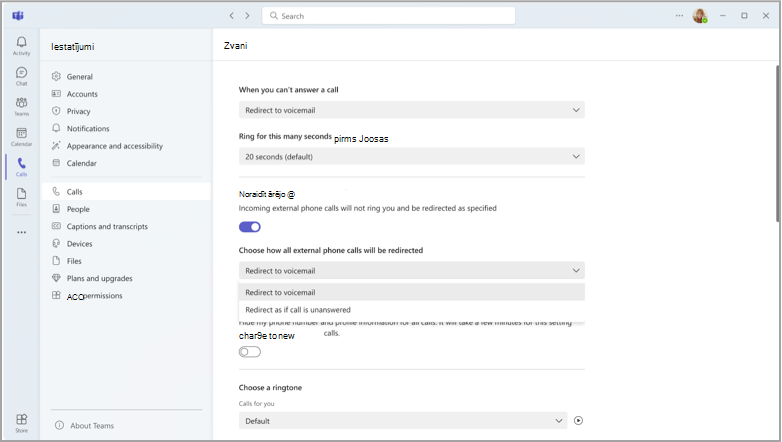
Vienlaicīgas zvanīšanas iestatīšana
Ja vēlaties, lai ienākošie zvani vienlaicīgi zvanītu jums un kādam citam (piemēram , pārstāvim), varat to iestatīt programmā Teams.
-
Atlasiet Iestatījumi un


-
Sadaļā Zvanu apstrāde un pāradresēšana > Saņemot zvanu, varat izvēlēties zvanīt kontaktpersonai, zvanu grupai vai pārstāvjiem.
-
Ja izvēlaties zvanīt uz jaunu numuru vai kontaktpersonai, sāciet rakstīt tās personas vārdu, kurai vēlaties vienlaicīgi saņemt zvanus, un nolaižamajā izvēlnē atlasiet tās vārdu.
Piezīme.: Ja iestatījumos nav redzamas vienlaicīgas zvanīšanas opcijas, visticamāk, jums nav konta Enterprise Voice vai Business Voice licences. Ņemiet arī vērā, ka, lai licenču izmaiņas stātos spēkā, var paiet līdz pat 24 stundām.










